Hogyan lehet kiszámolni az órákat éjfél után az Excelben?
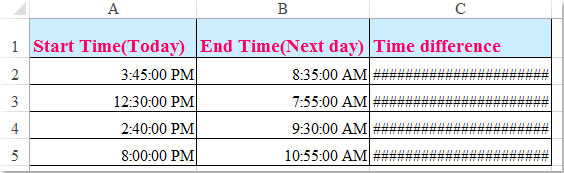
Ha feltételezzük, hogy van egy táblázata a munkaidő rögzítésére, akkor az A oszlopban szereplő idő a mai kezdési idő, a B oszlopban szereplő idő pedig a következő nap vége. Normális esetben, ha a két idő közötti időbeli különbséget közvetlenül mínusz "= B2-A2" segítségével számítja ki, akkor a bal oldali képernyőképen nem a helyes eredmény jelenik meg. Hogyan tudná helyesen kiszámolni az éjfél után kétszer eltelt órákat az Excel programban?
 Számítsa ki az órákat éjfél után két alkalommal képlettel
Számítsa ki az órákat éjfél után két alkalommal képlettel
A helyes számított eredmény megszerzéséhez éjfél alatt kétszer, a következő képletet alkalmazhatja:
1. Írja be ezt a képletet: =(B2-A2+(B2<A2))*24 (A2 a korábbi idő, B2 a későbbi időpont, megváltoztathatja őket szükség szerint) egy üres cellává, amely az időadatok mellett lásd a képernyőképet:
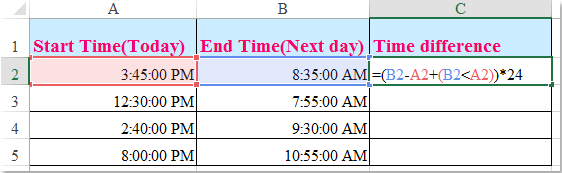
2. Ezután húzza a kitöltő fogantyút azokhoz a cellákhoz, amelyekbe kitölteni kívánja ezt a képletet, és az éjfél után két alkalommal eltelt idő különbségeket egyszerre számították ki, lásd a képernyőképet:
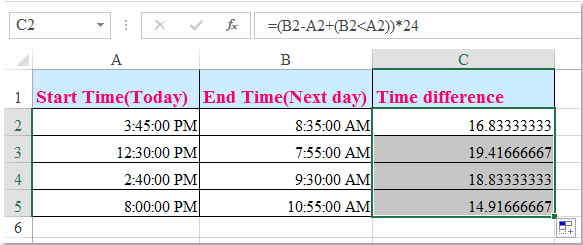
A legjobb irodai hatékonyságnövelő eszközök
Töltsd fel Excel-készségeidet a Kutools for Excel segítségével, és tapasztald meg a még soha nem látott hatékonyságot. A Kutools for Excel több mint 300 speciális funkciót kínál a termelékenység fokozásához és az időmegtakarításhoz. Kattintson ide, hogy megszerezze a leginkább szükséges funkciót...

Az Office lap füles felületet hoz az Office-ba, és sokkal könnyebbé teszi a munkáját
- Füles szerkesztés és olvasás engedélyezése Wordben, Excelben és PowerPointban, Publisher, Access, Visio és Project.
- Több dokumentum megnyitása és létrehozása ugyanazon ablak új lapjain, mint új ablakokban.
- 50% -kal növeli a termelékenységet, és naponta több száz kattintással csökkenti az egér kattintását!
